Навигация
1.11 Друкування таблиць
Перед друкуванням таблиць необхідно установити параметри сторінки за допомогою команди Параметры страницы меню Файл. В укладці Страница (мал.39) установлюється орієнтація і розміри аркушу паперу, масштаб зображення і якість друкування. У рамці Ориентация установлюється орієнтація аркушу:
книжная – вертикальне розташування аркушу паперу;
альбомная – горизонтальне розташування.
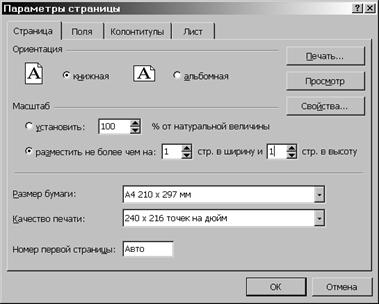
Мал.13
Якщо встановлений прапорець установить, то таблиця буде зображена при друкуванні в масштабі, зазначеному в полі праворуч (без зміни розміру аркушу на екрані).
Якщо встановлений прапорець разместить не более чем на, то таблиця або виділення буде зменшено так, щоб результат заповнював у точності визначену кількість сторінок, стр. в ширину і стр. в высоту.
У полі Размер бумаги вибирається формат аркушу паперу, а в полі Качество печати – графічна спроможність принтера.
Для встановлення полів сторінки слід вибрати вкладку Поля і в полях верхнее, нижнее, левое і правое потрібні значення полів. У полях верхнего колонтитула і нижнего колонтитула вибирається відстань від верхнього краю аркушу до верхнього колонтитулу і нижнього краю аркушу до нижнього колонтитулу відповідно.
Для введення колонтитулів використовується укладка Колонтитулы. Вміст колонтитулів або вибирається у прихованих переліках верхний колонтитул і нижний колонтитул, або уводиться після натискання кнопок Создать верхний колонтитул і Создать нижний колонтитул.
Після установки усіх параметрів у вікні Параметры страницы необхідно натиснути кнопку ОК.
Для перегляду таблиці перед друком слід вибрати пункт Предварительный просмотр у меню Файл або натиснути кнопку ![]() . У цьому режимі, щоб збільшити зображення слід навести покажчик миші, який матиме вигляд лупи, на потрібний фрагмент і натиснути кнопку миші. Наступне натискання кнопки миші віддаляє зображення. Вийти з режиму попереднього перегляду можна за допомогою кнопки Закрыть або клавіші Esc.
. У цьому режимі, щоб збільшити зображення слід навести покажчик миші, який матиме вигляд лупи, на потрібний фрагмент і натиснути кнопку миші. Наступне натискання кнопки миші віддаляє зображення. Вийти з режиму попереднього перегляду можна за допомогою кнопки Закрыть або клавіші Esc.
Для друкування таблиці необхідно в меню Файл вибрати команду Печать. У діалоговому вікні Печать (мал.40) у полі прихованого переліку Имя потрібно вибрати принтер, якщо можливо друкувати на декількох принтерах.
У рамці Печатать, діалогового вікна Печать указуються сторінки, що будуть надруковані:
все – усі сторінки;
страницы – тільки сторінки, зазначені в полях с і по.
У рамці Вывести на печать зазначається об'єкт друкування:
выделенный диапазон – друкувати тільки виділену ділянку;
выделенные листы – друкувати виділені аркуші (для виділення 2-х і більше аркушів необхідно натискати мишею на їх ярлики при натиснутій клавіші Ctrl);
всю книгу – друкування усієї робочої книги.
У полі Число копий указується кількість копій. Щоб надрукувати цілком першу копію, потім другу й інші слід увімкнути прапорець разобрать по копиям.
Щоб надрукувати одну копію активних аркушів досить натиснути кнопку ![]() .
.
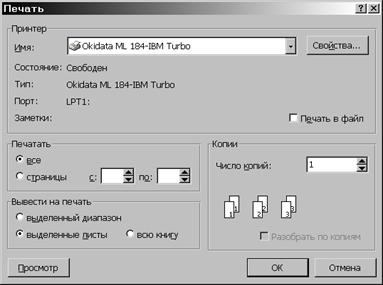
Мал.14
Розділ II. Методика ознайомлення з таблицями Excel
2.1 Можливості використання табличного процесора
На початку вивчення теми вчителю необхідно завантажити табличний процесор та продемонструвати основні можливості опрацювання табличної інформації за допомогою заздалегідь підготовлених файлів — провести етап мотивації. Для цього можна скористатися мультимедійним проектором або засобом MS NetMeeting, який дозволяє організувати демонстрацію на один екран, під’єднаний до монітора вчительського комп'ютера. Корисно розглянути приклади. Приклад 1. Розглядається електронна таблиця з текстовими, числовими константами та датами, формулами, в яких використовуються абсолютні та відносні посилання на клітинки таблиці. Наприклад, розглянемо таблицю Розрахунку вартості проданого товару (табл. 1.1).
Таблиця 1.1
| А | В | С | О | Е | F | |
| 1. | Роз рахунки вартості проданого товару | |||||
| 2. | Товар | Ціна в дол. | Ціна в грн. | Ціна з ПДВ | Кількість | Вартість |
| 3. | Аудіокасета | $0,40 | 2,24 | 2,69 | 3 | 8,06 |
| 4. | Ліцензійна аудіокасета | $0,45 | 2,52 | 3,02 | 4 | 12,10 |
| 5. | CD | $1,00 | 5,60 | 6,72 | 6 | 40,32 |
| 6. | Ліцензійний CD | $2,70 | 15,12 | 18,14 | 5 | 90,72 |
| 7. | CD-ROM | $1,40 | 7,84 | 9,41 | 4 | 37,63 |
| 8. | ||||||
| 9. | ||||||
| 10. | Дата виписування рахунку товару | 12.01.03 | ||||
| 11. | Дата оплати рахунку | 17.01.03 | ||||
| 12. | Курс грн. | 5,6 | ||||
| 13. | ||||||
| 14. | Вартість покупки | 188,83 | ||||
| 15. | Остаточна вартість | Слід виписати інший рахунок | ||||
Нижче подано цю саму таблицю (табл. 1.2), але в клітинках відображено константи та формули, за якими проводились обчислення.
Таблиця 1.2
| 1. | Розрахунки вартості проданого товару | |||||
| 2. | Товар | Ціна в дол. | Ціна в грн. | Ціна з ПДВ | Кількість | Вартість |
| 3. | Аудіокасета | 0,4 | =ВЗ*$В$12 | =СЗ+0,2*СЗ | 3 | =D3*E3 |
| 4. | Ліцензійна аудіокасета | 0,45 | =В4*$В$12 | =С4+0,2*С4 | 4 | =D4*E4 |
| 5. | CD | 1 | =В5*$В$12 | =С5+0,2*С5 | 6 | =D5*E5 |
| 6. | Ліцензійний CD | 2,7 | =В6*$В$12 | =С6+0,2*С6 | 5 | =D6*E6 |
| 7. | CD-ROM | 1,4 | =В7*$В$12 | =С7+0,2*С7 | 4 | =D7*E7 |
| 8. | ||||||
| 9. | ||||||
| 10. | Дата виписування рахунку товару | 12.01.03 | ||||
| 11. | Дата оплати рахунку | 17.01.03 | ||||
| 12. | Курс грн. | 5,6 | ||||
| 13. |
| |||||
| 14. | Вартість покупки | =СУММ(FЗ :F7) | ||||
| 15. | Остаточна вартість |
| =ЯКЩО ( В1-В10>3; «Слід виписати інший рахунок» ;F14 ) | |||
Під час демонстрації опрацювання такої табличної інформації слід запропонувати учням змінити вміст однієї клітинки (для розглядуваної таблиці це курс грн., дата оплати рахунку, ціна за одиницю товару), на яку існує посилання із формул, та прослідити зміну результатів обчислень.
Такий підхід дає можливість продемонструвати в середовищі електронних таблиць автоматичне переобчислення за раніше введеними формулами значень, які зберігаються в клітинках таблиці, при зміні вмісту клітинок, на які є посилання в формулах. При цьому демонстраційні таблиці повинні бути відформатовані з використанням всіх можливостей форматування в тому числі і кольорів, деякі клітинки повинні мати примітки та захист їх вмісту. Основна мета використання для демонстрації подібних електронних таблиць — сформувати уявлення учнів про можливості подання і форматування числової та текстової інформації, що зберігається в електронній таблиці, виконання автоматизованих обчислень та зміну обчислювальних результатів. Важливо продемонструвати динамічність електронної таблиці та різні типи форматування вмісту окремих її об'єктів.
Приклад 2. Розглядається електрона таблиця, на основі даних якої побудовано діаграми та графіки. Учням слід запропонувати провести аналіз даних, які відображаються на діаграмах. Також доцільно звернути увагу на динамічність таблиць, яка дозволяє при зміні значень в клітинках таблиці автоматично змінювати відповідні елементи діаграми та навпаки — зміна деяких вихідних елементів діаграм веде до відповідної зміни даних в таблиці. Наприклад, при демонстрації можливостей ділової графіки можна скористатися таблицею з деякими даними соціологічних опитувань (табл. 1.3, мал. 1). Будь-яка з таблиць, яка будується при проведенні різного типу соціологічних опитувань, окрім виконання навчальних завдань, допоможе вчителю на основі демонстрації практично значущого для учнів матеріалу розв'язувати виховні завдання уроку.
Таблиця 1.3
| Категорія | К-ть чоловік | К-ть (%) |
| Повністю довіряю | 211 | 7% |
| Скоріше довіряю, ніж ні | 540 | 18% |
| Скоріше не довіряю | 841 | 28% |
| Повністю не довіряю | 961 | 32% |
| Вагалися з відповіддю | 450 | 15% |
| Всього опитано | 3003 |
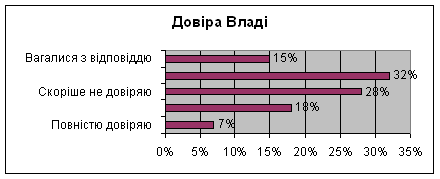 |
Мал. 1
Практика свідчить, що пізнавальний інтерес учнів до вивчення матеріалу підвищується, якщо для додаткових обчислень використовуються спеціально вставлені командні кнопки, яким відповідають макровказівки для виконання деякої дії, наприклад, для побудови діаграми чи для виконання деяких обчислень.
Приклад 3. На базі таблиці, яка демонструє, наприклад, зміну значення деякого параметра в часі (курс зміни валюти з часом, продуктивність, приріст населення) можна будувати відповідний графік (лінію тренду) та разом з учнями спробувати дати прогноз на майбутнє чи проаналізувати попередні етапи, які не вимірювались раніше і не відображено в таблиці. Наприклад, для даних таблиці 1.4 на малюнку 2 зображено діаграму та графіки, що дозволяють зробити припущення про конкретні зміни населення в 2002 році для деяких країн. На малюнках 3, 4 до даних таблиці 5.10 зображено графік для визначення курсу долара для наступного періоду.
Таблиця 1.4 Населення земної кулі
| Назва континенту чи країни | 1950 | 1960 | 1970 | 1980 | 1990 | 2002 |
| ЄВРОПА | 593407 | 666914 | 738412 | 794420 | 841348 | |
| ГЕРМАНІЯ | 68376 | 72673 | 77717 | 78303 | 77188 | |
| ФРАНЦІЯ | 41829 | 45684 | 50772 | 53880 | 56173 | |
| АФРИКА | 224075 | 281076 | 362788 | 481034 | 647518 | |
| ЄГИПЕТ | 20330 | 25922 | 33053 | 41520 | 54059 | |
| ЕФІОПІЯ | 19573 | 24191 | 30623 | 38750 | 46743 | |
| СОМАЛІ | 2423 | 2935 | 3668 | 5352 | 7555 | |
| АЗІЯ | 1353743 | 1639292 | 2065781 | 2538398 | 3052860 | |
| КИТАЙ | 554760 | 657492 | 830675 | 996134 | 1135496 | |
| ІНДІЯ | 357561 | 444346 | 554911 | 688856 | 853373 | |
| ПАКИСТАН | 39513 | 49955 | 65706 | 85299 | 122666 | |
| АМЕРИКА | 331440 | 416312 | 511607 | 613564 | 723976 | |
| БРАЗИЛІЯ | 53444 | 72595 | 95847 | 121286 | 150386 | |
| США | 152271 | 180671 | 205051 | 227757 | 249235 | |
| ВЕНЕСУЗЛА | 5009 | 7502 | 10604 | 15024 | 19736 |
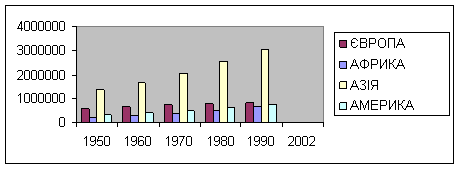
Мал..2
Таблиця 1.5 Зміна курсу національної валюти в 1998 р.
| USD | 1,9 | 2,3 | 3 | 3,2 | 3,6 | 3,5 | 3,4 | 3,2 |
| DM | 1,1 | 1,3 | 1,6 | 1,7 | 1,9 | 2 | 1,8 | 1,8 |
|
| ||||||||
|
| USD | DM |
|
|
|
|
| |
| Максимальний курс | 3,6 | 2 | ||||||
| Мінімальний курс | 1,9 | 1,1 | ||||||
| Середній курс | 3,0125 | 1,65 | ||||||
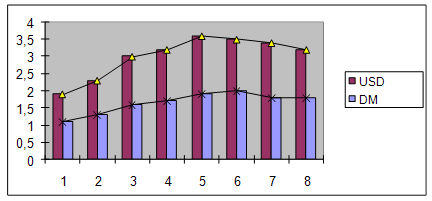
Мал. 3

Мал.4
Такі таблиці дозволять проілюструвати можливості впорядкування даних за різними ознаками та типами, необхідність та доцільність використання форм та фільтрів, підведення проміжних та остаточних підсумків, створення зведених таблиць та демонстрування структури даних.
Приклад 6. Розглядається електронна таблиця з розв'язком задач на аналіз даних: вплив одного чи двох параметрів на результат, добір параметра для одержання відомого результату, задачі на оптимізацію та використання елементів статистики. Можна продемонструвати розв'язування таких задач: дослідження розв'язків лінійного та квадратного рівнянь, системи лінійних рівнянь з двома невідомими, розв'язування трансцендентних рівнянь, задач на оптимізацію тощо. Крім того, можна використати приклади задач, які входять до стандартної поставки табличного процесора MS Excel — файл Solvsamp.xls. Після демонстрації можливостей використання електронних таблиць (причому доцільно, щоб ті самі або аналогічні за змістом задачі розв'язувались учнями на практичних заняттях) учням доцільно спочатку розповісти, а потім записати основні функції та призначення електронних таблиць.
Використання табличних процесорів дозволяє:
· створювати таблиці одноразового і багаторазового користування;
· вводити, редагувати, форматувати дані різних типів: текст, числа, формули;
· використовувати спеціальні розрахунки (математичні, статистичні, бухгалтерські й інші);
· опрацьовувати табличні дані за допомогою вбудованих функцій;
· автоматизувати розрахунки, причому зі зміною вхідних значень змінюються результати розрахунків, тому можна швидко одержати безліч різних варіантів розв'язків однієї і тієї самої задачі;
· будувати за даними електронної таблиці різні графіки та діаграми;
· поєднувати використання електронних таблиць з системами управління базами даних;
· знаходити та вибирати дані за певними критеріями;
· одержувати дані від інших програм та передавати їх до інших програм;
· за необхідності створювати текстові документи;
· друкувати дані та їх графічне подання;
· автоматизувати роботу з таблицями за допомогою макровказівок;
· проводити аналіз даних різними способами.
Для з'ясування призначення і особливостей електронних таблиць доцільно разом з учнями визначити суттєві та несуттєві ознаки цієї програми. Тут корисною може бути система запитань, яка наштовхне учнів на правильні міркування. Учні повинні пояснити, чому таблиці називаються електронними і чим вони відрізняються від таблиць, які використовуються в текстовому редакторі. Важливо, щоб учні самостійно дали описове означення програми — редактора електронних таблиць або табличного процесора із зазначенням її можливостей.
Необхідно обговорити з учнями способи подання та кодування інформації в середовищі електронних таблиць. Питання використання оперативного запам'ятовуючого простору під час роботи з електронними таблицями є також світоглядним і впливає на розуміння того, яка інформація зберігається в таблиці, а що і в якому вигляді може відображатися на робочому листі електронної таблиці. При цьому доцільно повторити, спираючись на знання учнів, одержані при вивченні текстового редактора, призначення буфера та можливостей його використання для опрацювання табличної інформації.
Похожие работы
... що обидві вони є аргументами функції ЕСЛИ. Функція, вкладена як аргумент у функцію СРЗНАЧ, буде функцією третього рівня й так далі. Майстер функцій – це модуль (підпрограма), вбудована в пакет EXCEL, що здійснює користування вбудованими функціями та полегшує користування ними. Можна вводити функції вручну, якщо знати їхній синтаксис, але бувають випадки, коли функція дуже складна і ручний ввід ...
... ів Форми можна також використовувати на аркушах діаграм. Можливості елементів управління панелі інструментів «Форми». Дані елементи управління призначені для використання у формах на аркушах, заповнюваних користувачами за допомогою Microsoft Excel. Елементу управління можна призначити наявний макрос або чи написати записати новий макрос. Коли користувач форми клацає елемент управління, відбуває ...
... і 1 0,00 0,00 0,00 Мінімально припустиме значення критерію 0 0 0 Максимально припустиме значення критерію 0 0 0 Макет таблиці 2 „Техніко-економічні показники проектів”, що розроблена в EXCEL в режимі формул наведена нижче: Таблиця 2 Техніко-економічні показники проектів Номера проектів та його характеристики Критерії оцінки проектів f1 (якість) ...
... .5. Ций ж запит, але в режимі таблиці представлений на рис.6. Рис.5. Запит "Прибутки чи збитки реалізації" у режимі конструктора. Рис.6. Запит " Прибутки чи збитки реалізації " у режимі таблиці. Проведемо аналіз даних засобами табличного процесору Excel Визначимо обсяг даних, з яким буде потрібно працювати: 1) уся таблиця, запит або всі дані форми звіту; 2) тільки деякі записи. ...


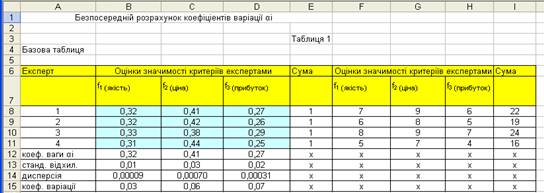
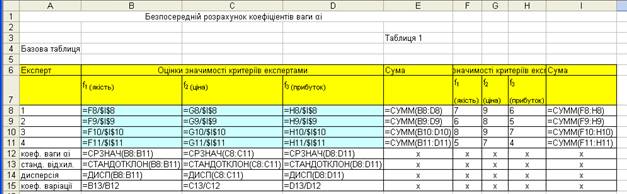

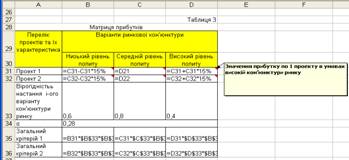
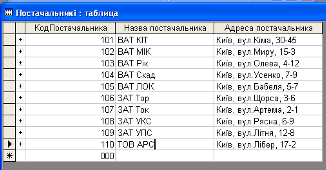
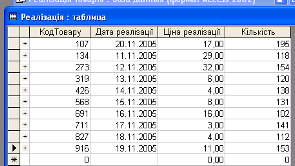
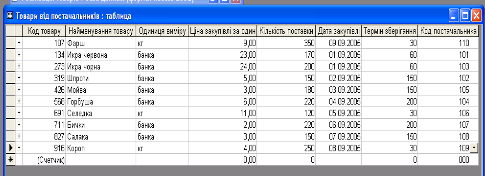
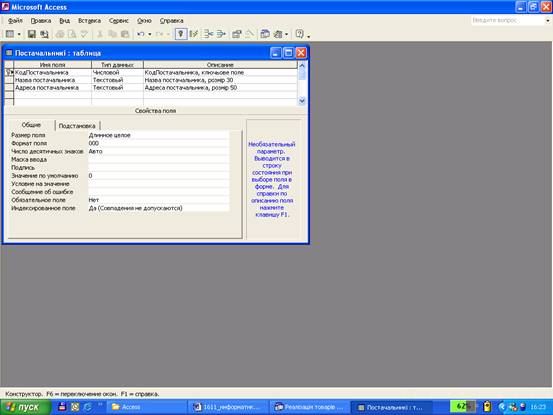
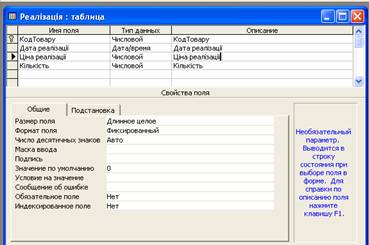
0 комментариев